पासवर्ड मैनेजर की मुख्य भूमिका आपके पासवर्ड को सहेजना और प्रबंधित करना है। पासवर्ड प्रबंधक कभी-कभी तकनीकी समस्याओं के अधीन होते हैं और कभी-कभी आपकी लॉगिन जानकारी को सहेजने में विफल हो सकते हैं। लास्टपास, इनमें से एक सबसे लोकप्रिय पासवर्ड मैनेजर दुनिया में कोई अपवाद नहीं है। इस गाइड में, हम यह पता लगाएंगे कि LastPass नए पासवर्ड को सहेजने में विफल क्यों हो सकता है और आप समस्या को कैसे ठीक कर सकते हैं।
लास्टपास मेरे पासवर्ड को सेव क्यों नहीं करेगा?
ब्राउज़र ऑटोफिल अक्षम करें
सबसे पहले, सुनिश्चित करें कि LastPass आपके डिवाइस पर चलने वाला एकमात्र पासवर्ड मैनेजर है। सॉफ़्टवेयर विरोधों को रोकने के लिए अन्य समान प्रोग्रामों को अनइंस्टॉल करें।
इसके अतिरिक्त, जांचें कि क्या आपके ब्राउज़र की पासवर्ड स्वतः भरण सुविधा सक्षम है। यदि ऐसा है, तो इसे अक्षम करें और जांचें कि क्या LastPass आपके पासवर्ड को अभी सहेजता है।
यदि आप क्रोमियम-आधारित ब्राउज़र का उपयोग करते हैं, तो यहां जाएं समायोजन और फिर पता लगाएँ स्वत: भरण अनुभाग। पर जाए पासवर्डों और निम्नलिखित विकल्पों को अक्षम करें: पासवर्ड बचाने की पेशकश तथा ऑटो साइन-इन.

अपने ब्राउज़र को पुनरारंभ करें और जांचें कि क्या समस्या समाप्त हो गई है।
लास्टपास सफारी पर पासवर्ड नहीं सहेज रहा है
यदि सफारी आपकी पसंद का ब्राउज़र है, तो नेविगेट करें पसंद और क्लिक करें स्वत: भरण चिह्न। स्वतः भरण सेटिंग बंद करें और निम्न विकल्पों को अक्षम करें:
- मेरे संपर्कों से जानकारी का उपयोग करना
- उपयोगकर्ता नाम और पासवर्ड
- क्रेडिट कार्ड
- अन्य रूप।

कैशे साफ़ करें और अपने एक्सटेंशन अक्षम करें
आपका ब्राउज़िंग डेटा (कैश और कुकीज) कभी-कभी LastPass के साथ हस्तक्षेप कर सकता है जिससे टूल को नई लॉगिन जानकारी सहेजने से रोका जा सके। वही आपके ब्राउज़र एक्सटेंशन के लिए मान्य है। कैशे साफ़ करें, सभी एक्सटेंशन अक्षम करें और परिणाम जांचें।
अपना ब्राउज़र लॉन्च करें, पर क्लिक करें अधिक विकल्प (तीन बिंदु), यहां जाएं इतिहास और ब्राउज़िंग डेटा अनुभाग चुनें। समय सीमा का चयन करें, और हिट करें शुद्ध आंकड़े बटन।

अगला, यहां जाएं एक्सटेंशन (या अधिक उपकरण और फिर चुनें एक्सटेंशन) और लास्टपास को छोड़कर अपने सभी एक्सटेंशन को मैन्युअल रूप से टॉगल करें।

अपने ब्राउज़र को रीफ़्रेश करें और जांचें कि क्या इस समाधान से समस्या हल हो गई है।
लास्टपास जनरेटेड पासवर्ड नहीं सहेज रहा है
लास्टपास सभी जनरेट किए गए पासवर्ड का इतिहास रखता है। यदि आपके पास अभी भी वही ब्राउज़र सत्र खुला है, तो नेविगेट करें सुरक्षित पासवर्ड जनरेट करें. क्लिक इतिहास दिखाएं इस सत्र के लिए टूल द्वारा जेनरेट किए गए पासवर्ड प्रदर्शित करने के लिए। फिर आप संबंधित पासवर्ड को मैन्युअल रूप से कॉपी और सहेज सकते हैं।
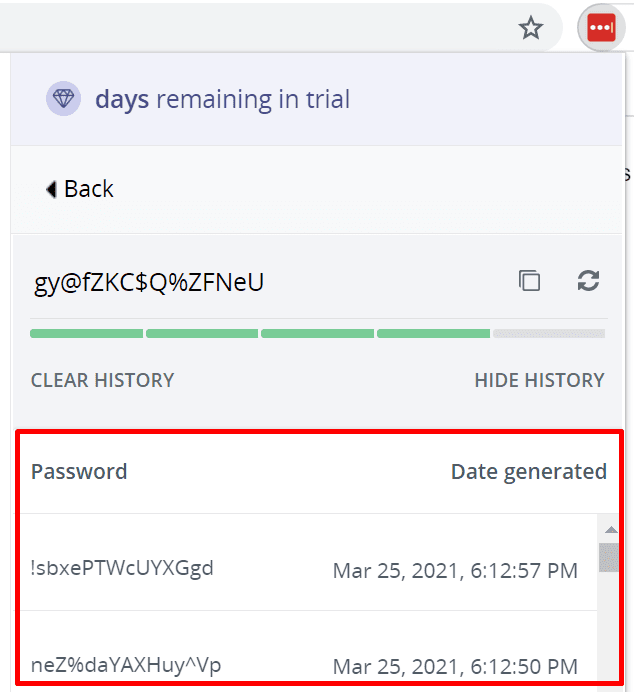
लास्टपास को रीइंस्टॉल करें
यदि समस्या बनी रहती है, तो LastPass को पुनः स्थापित करने का प्रयास करें। सबसे पहले, टूल को अनइंस्टॉल करें और पिछले सत्र की सभी अस्थायी फ़ाइलों से छुटकारा पाने के लिए अपने कंप्यूटर को पुनरारंभ करें। NS लास्टपास को फिर से स्थापित करें और जांचें कि क्या समस्या दूर हो गई है।
क्रोम और अन्य क्रोमियम-आधारित ब्राउज़र पर, यहां जाएं एक्सटेंशन, लास्टपास का पता लगाएं, और हिट करें हटाना बटन।
यदि आप Windows 10 पर हैं और आपने LastPass ऐप भी इंस्टॉल किया है, तो नेविगेट करें समायोजन, चुनते हैं ऐप्स, के लिए जाओ ऐप्स और विशेषताएं और लास्टपास को अनइंस्टॉल करें।

सफारी पर, नेविगेट करें पसंद, पर क्लिक करें एक्सटेंशन, लास्टपास का चयन करें, और फिर हिट करें स्थापना रद्द करें विकल्प। फिर जाओ अनुप्रयोग फ़ोल्डर, LastPass ऐप आइकन चुनें और इसे ट्रैश में ले जाएं।
निष्कर्ष
यदि लास्टपास नए पासवर्ड नहीं सहेजता है, तो सुनिश्चित करें कि अन्य पासवर्ड मैनेजर टूल को ब्लॉक नहीं कर रहे हैं। इसके अतिरिक्त, अपने ब्राउज़र को नई लॉगिन जानकारी सहेजने से रोकें। अगर कुछ भी काम नहीं करता है, तो LastPass को फिर से इंस्टॉल करें। क्या आपको LastPass के नए पासवर्ड नहीं सहेजने के समस्या निवारण के लिए अतिरिक्त समाधान मिले? नीचे दिए गए टिप्पणियों में अपने विचार साझा करें।